win10关机后一碰鼠标就开机的解决方法 win10关机后碰鼠标就开机怎么办
更新时间:2023-04-25 10:48:41作者:zheng
在正常情况下,我们将win10电脑关机之后再次开机需要按下电脑的开机键才能打开电脑使用,但是有些用户遇到了例外,在将win10电脑关机之后不小心碰了一下鼠标电脑就自行开机了,出现这种情况很多用户都不知道该如何设置,没有关系,今天小编就教大家win10关机后一碰鼠标就开机的解决方法,如果你刚好遇到这个问题,跟着小编一起来操作吧。
推荐下载:雨林木风win10下载
方法如下:
1.首先我们在电脑中打开左下方开始菜单,在打开的窗口中我们点击设置选。
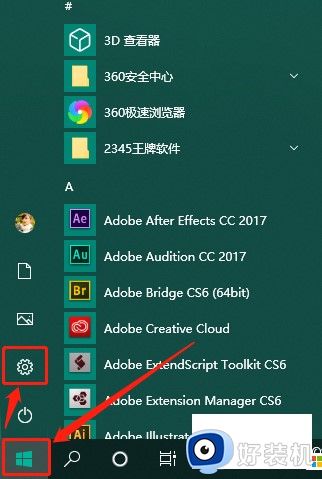
2.然后就会打开Windows设置窗口了,我们点击上方搜索栏。输入“控制面板”然后点击结果中的“控制面板”选项;
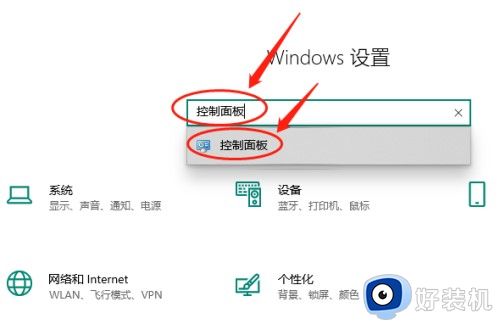
3.在打开的控制面板窗口中将查看方式修改为小图标,然后找到并点击“电源选项”;
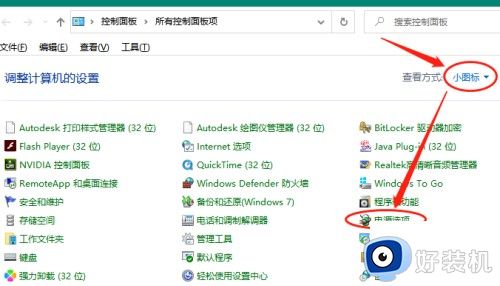
4.再点击左侧栏中的“选择电源按钮的功能”;
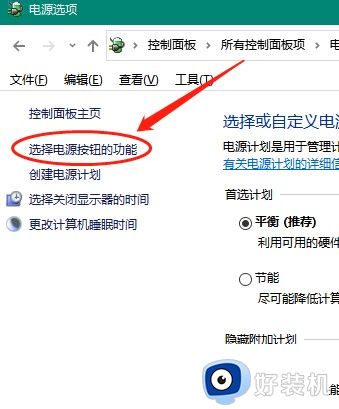
5.在打开的系统设置界面中我们点击“更改当前不可用的设置”;
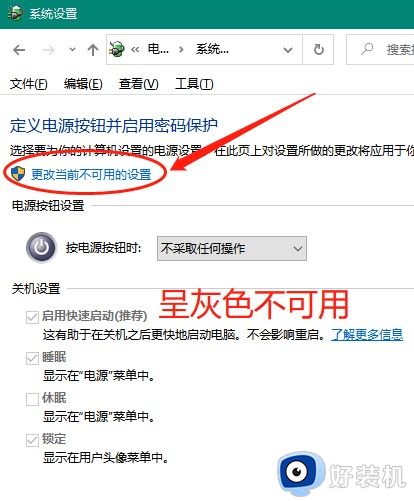
6.将“启用快速启动”这个功能取消勾选,然后点击下方的“保存修改”;
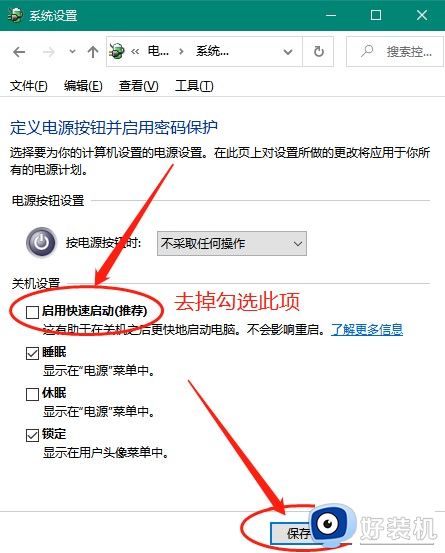
7.最后重启电脑即可。
以上就是win10关机后一碰鼠标就开机的解决方法的全部内容,还有不懂得用户就可以根据小编的方法来操作吧,希望能够帮助到大家。
win10关机后一碰鼠标就开机的解决方法 win10关机后碰鼠标就开机怎么办相关教程
- win10 黑屏只看见鼠标怎么办 win10开机后黑屏只有鼠标的解决办法
- win10关闭快速开启的方法 win10一碰鼠标就开机怎么办
- win10关机了鼠标耳机还亮怎么办 win10关机了鼠标耳机还亮如何处理
- 台式win10关机鼠标灯还亮怎么解决
- win10登录后黑屏只显示鼠标怎么办 windows10开机黑屏只有鼠标的解决方法
- win10关机后鼠标还亮着的解决方法 win10如何解决关机鼠标灯光还在亮
- win10开机黑屏只有鼠标能动按键没反应怎么回事 win10开机后电脑黑屏只有鼠标能动如何处理
- win10进入桌面黑屏只有鼠标怎么办 win10开机黑屏鼠标能动不显桌面怎么解决
- Win10开机只有鼠标怎么办 Win10开机只有鼠标的解决方法
- win10不显示桌面图标只看见鼠标怎么办 win10开机没有桌面图标只有鼠标处理方法
- win10拼音打字没有预选框怎么办 win10微软拼音打字没有选字框修复方法
- win10你的电脑不能投影到其他屏幕怎么回事 win10电脑提示你的电脑不能投影到其他屏幕如何处理
- win10任务栏没反应怎么办 win10任务栏无响应如何修复
- win10频繁断网重启才能连上怎么回事?win10老是断网需重启如何解决
- win10批量卸载字体的步骤 win10如何批量卸载字体
- win10配置在哪里看 win10配置怎么看
win10教程推荐
- 1 win10亮度调节失效怎么办 win10亮度调节没有反应处理方法
- 2 win10屏幕分辨率被锁定了怎么解除 win10电脑屏幕分辨率被锁定解决方法
- 3 win10怎么看电脑配置和型号 电脑windows10在哪里看配置
- 4 win10内存16g可用8g怎么办 win10内存16g显示只有8g可用完美解决方法
- 5 win10的ipv4怎么设置地址 win10如何设置ipv4地址
- 6 苹果电脑双系统win10启动不了怎么办 苹果双系统进不去win10系统处理方法
- 7 win10更换系统盘如何设置 win10电脑怎么更换系统盘
- 8 win10输入法没了语言栏也消失了怎么回事 win10输入法语言栏不见了如何解决
- 9 win10资源管理器卡死无响应怎么办 win10资源管理器未响应死机处理方法
- 10 win10没有自带游戏怎么办 win10系统自带游戏隐藏了的解决办法
